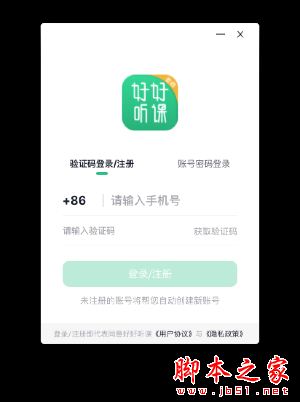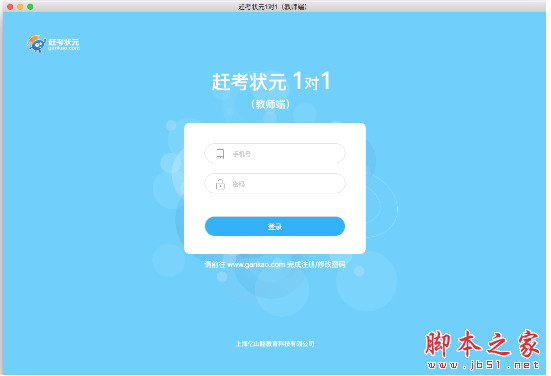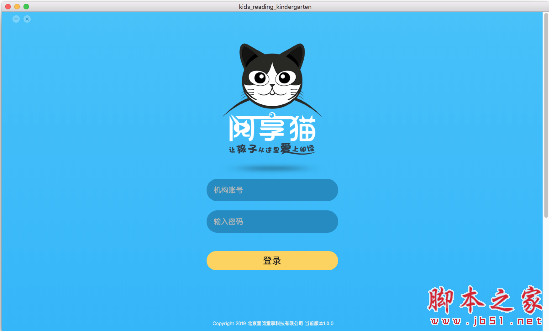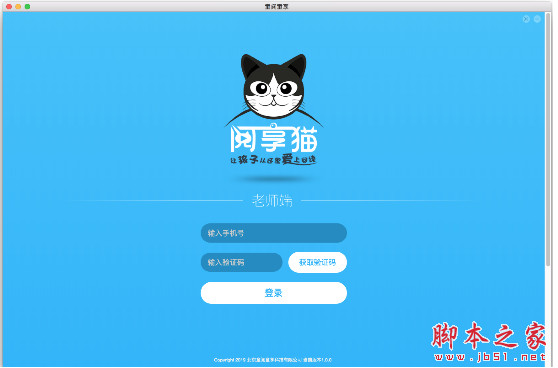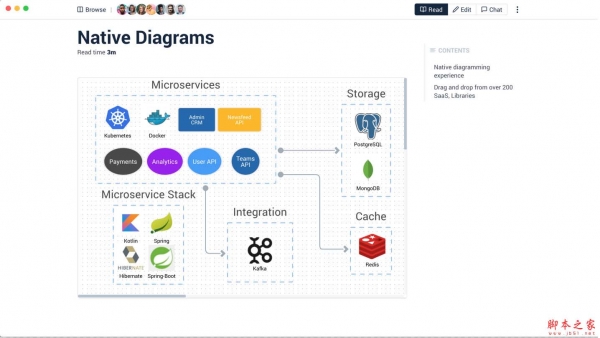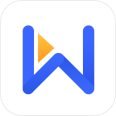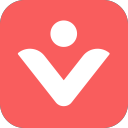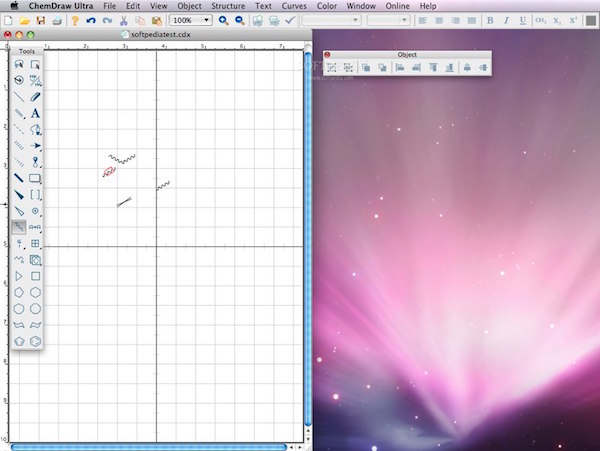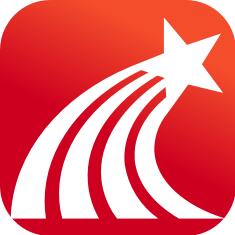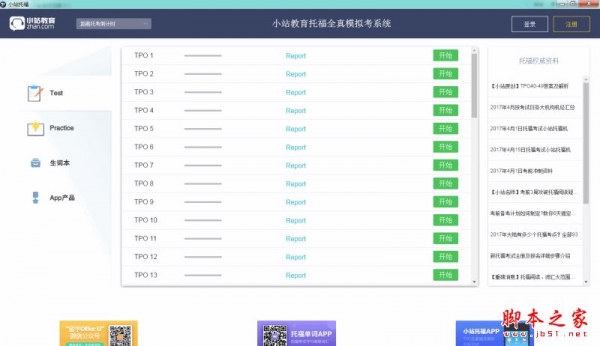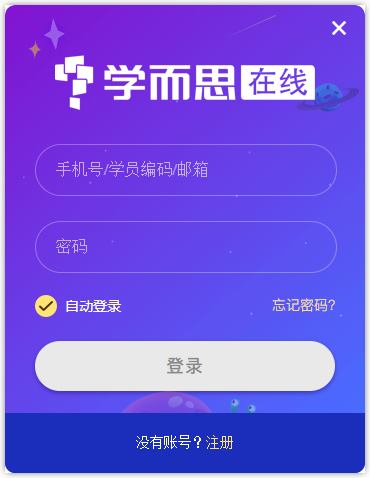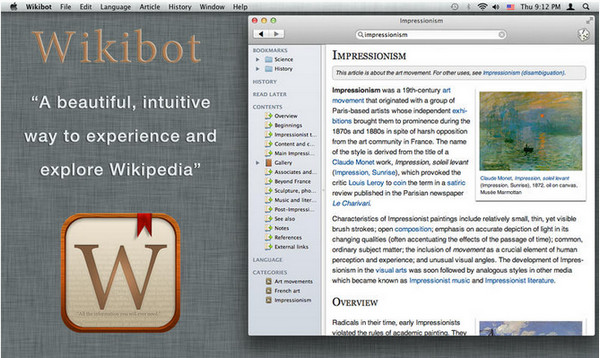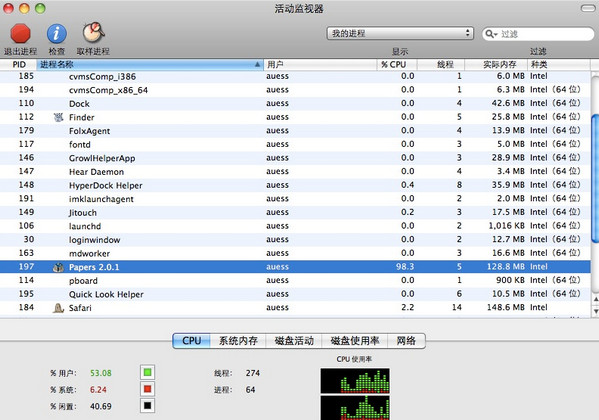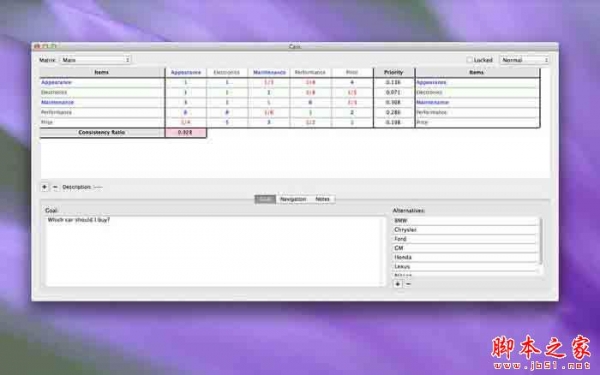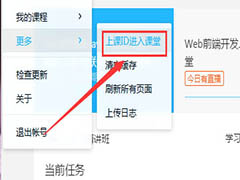详情介绍
腾讯课堂老师极速版mac版,是专为老师开发,软件支持屏幕分享、PPT、视频、摄像头多场景教学和举手、答题卡等课堂互动工具。感兴趣的朋友快来下载使用吧。
win版:https://www.jb51.net/softs/711992.html
软件介绍
“战疫”停课期间,学生正常学习进度受到影响,各大互联网教育平台纷纷推出在线开课助力。但老师们对线上授课较为陌生,下载入驻操作指引等步骤较为复杂。为解决老师线上操作难、开课慢的问题,腾讯课堂推出了疫情期间专用的腾讯课堂老师极速版for Mac,最快10秒生成老师的专属课堂。同时,也可分享授课链接邀请学生极速上课。
课前,老师点击“开始上课”按钮进入上课状态,可以选择“屏幕分享授课”“PPT授课”“播放视频授课”“摄像头授课”四种上课形式。使用工具栏中的“签到”按钮,就可以向全体学生发布“签到”任务,了解学员到课情况。课中,点击“答题卡”可进行课堂提问,学员们将收到弹框,点击弹框即可进行在线答题。还可以使用画板、答题卡、画中画模式、预览等上课工具,让课堂效果更加生动化、趣味化。
老师们将课程链接/听课二维码分享到微信、QQ等社交渠道,学生们点击链接即可通过手机、电脑、iPad等进入课堂。遇到不懂的问题时,同学们可以在右侧讨论区提出疑问,与同学展开讨论。也可以点击“举手”按钮,向老师申请连麦,进行课堂提问。
在直播教室里,腾讯课堂为老师们提供了15款教学工具,涵盖PPT播放、共享屏幕、学生签到、在线答题等功能,充分满足老师们的多元化教学诉求。有效解决了老师们在家直播硬件设备有限的困扰,为广大师生模拟出真实、便捷的线上教学场景。
腾讯课堂“老师极速版”打破了时间、空间的限制,让老师与学生足不出户就可以极速“宅”家上课。同时依托于腾讯课堂平台强大的音视频技术,有效降低了卡顿、网络时延等问题,能够为学生们呈现更清晰的画质,打造更流畅的上课体验。
软件功能
10秒极速开课
只需两步操作,即 刻生成你的专属在线课堂
15款丰富教学工具
PPT播放、笔记涂鸦、共享屏幕、在线答题......
满足您的多元化教学诉求
流畅上课,不再卡顿
更清晰的画质,让您的上课体验更“爽”
多端无缝连接,QQ微信账号均可学习
支持手机、电脑、ipad端学习,支持多账号登录,给你最便捷的学习体验
常见问题
老师上课需要什么设备?
老师使用电脑和手机均可上课(支持win7及以上系统、 mac OS X 10.11及以上系统)。连接耳机和麦克风,上课体验更佳。
Mac客户端安装时,提示“无法打开腾讯课堂”怎么办?
点击桌面左上角的【Apple按钮】—【系统偏好设置】—【安全性与隐私】-【允许从任何位置下载的APP】,选择【任何来源】,输入开机密码授权,即可继续安装。
Win客户端安装时,提示“遇到错误”怎么办?
一般是内存不足导致,可重启电脑后重试。
收不到验证码怎么办?
请确认手机号码填写是否准确;检查短信黑名单、垃圾短信里是否有验证码信息;尝试多发几次验证码或重启手机;如使用上述方式仍无法收到验证码,可能是所在地运营商存在限制,建议更换手机号登录。
个人信息可以修改吗?
暂不支持修改
如何切换账号?
关闭客户端退出登录后,输入其他手机号登录即可切换账号。
如何通知学生上课?
点击“开始上课”后,点击邀请学生上课,即可一键获得上课链接和二维码,发给学生后,学生点击链接或扫码即可上课,链接和二维码永久有效,不会改变。
学生如何更改昵称,与老师实名交流?
学生登录腾讯课堂APP或访问ke.qq.com,进入个人中心即可一键改名。直播间成员列表和讨论区将展示学生修改后的昵称,师生实名交流更便捷。
如何开启课程回放?
点击进入教室,将出现课程设置弹窗,打开“生成回放”按钮,直播结束后即可自动生成回放。“授课内容”将成为回放视频的名称。
如何在直播时播放视频?
Win客户端点击上课后,选择左侧工具栏的“播放视频”进入视频界面,点击添加音视频或直接拖入已录好的视频,即可播放;Mac客户端可选择”分享屏幕“模式下播放视频。
授课时出现回音,重音等情况,如何解决?
请确认是否使用手机、网页或其他设备进入自己的直播间,如有请退出;如使用音响和公放时会有回音,请佩戴耳机授课。
学生如何参与老师发起的签到、举手、答题?
在腾讯课堂APP、Chrome浏览器及Windows学生版客户端均可参与,Mac学生版客户端暂不支持互动。
举手功能支持几人同时上台?
老师可同时选择6名举手学生上台,一起语音交流。
老师和学生如何查看回放视频?
老师在极速版主界面点击“历史课程”按钮,即可查看和分享直播回放视频; 学生可点击老师分享的链接观看回放;也可以访问ke.qq.com或打开腾讯课堂APP,用观看直播时使用的QQ\微信号登录,在课程表中点击老师的课程,即可查看所有回放视频。
更新日志
新功能上线
新增拉黑名单,允许被踢出的学生重新进教室
注意事项
macOS Catalina (macOS 10.15) 已损坏无法打开解决办法:
打开终端(屏幕下方“小火箭”——“其他”——打开“终端”),在终端中粘贴下面命令:
sudo xattr -d com.apple.quarantine /Applications/xxxx.app
注意:/Applications/xxxx.app 换成你的App路径,或在输入 sudo xattr -d com.apple.quarantine 后将软件拖进终端,重启App即可。
MacOS 10.15 系统下,如提示“无法启动”,请在系统偏好设置-安全性与隐私-选择【仍要打开】,即可使用。

对于下载了应用,显示“打不开或者显示应用已损坏的情况”的用户,可以参考一下这里的解决办法《Mac打开应用提示已损坏怎么办 Mac安装软件时提示已损坏怎么办》。10.12系统之后的新的Mac系统对来自非Mac App Store中的应用做了限制,所以才会出现“应用已损坏或打不开的”情况。
用户如果下载软件后(请确保已下载完的.dmg文件是完整的,不然打开文件的时候也会出现文件损坏无法打开),在打开.dmg文件的时候提示“来自不受信用的开发者”而打不开软件的,请在“系统偏好设置—安全性与隐私—通用—允许从以下位置下载的应用”选择“任何来源”即可。新系统OS X 10.13及以上的用户打开“任何来源”请参照《macOS 10.13允许任何来源没有了怎么办 macOS 10.13允许任何来源没了怎么开启》
下载地址
人气软件
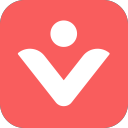
微师(在线教育平台) for Mac V8.8.9 苹果电脑版
希沃白板(互动教学工具)for Mac v5.2.2.2.12013 苹果电脑版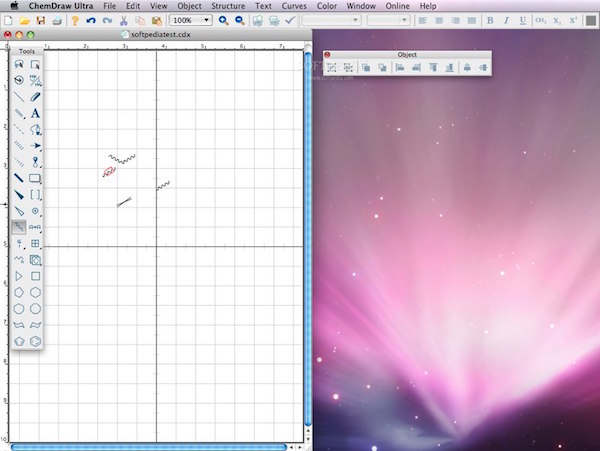
ChemDraw for mac(化学结构绘制工具) V16.1 苹果电脑版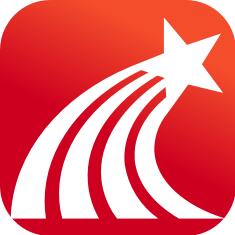
学习通 for mac v1.2.9 苹果电脑版 Apple版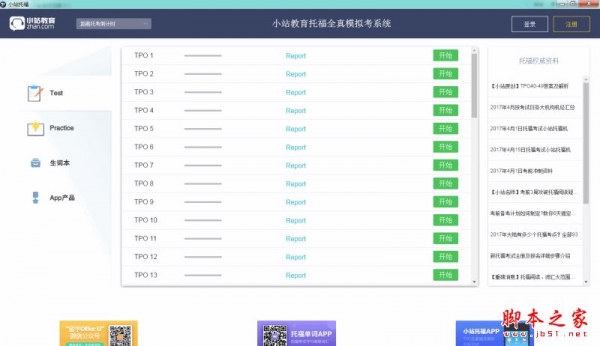
小站托福tpo for Mac(小站托福模考软件) v2.02 官网苹果电脑版
MathType for Mac(数学公式编辑器)附注册机免激活版 v6.7h 破解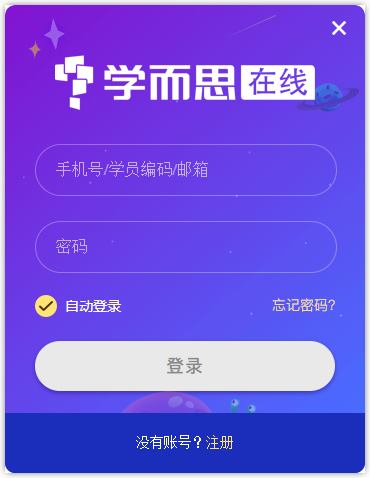
学而思小组课((理科学习)for Mac V3.28.0.1496 苹果电脑版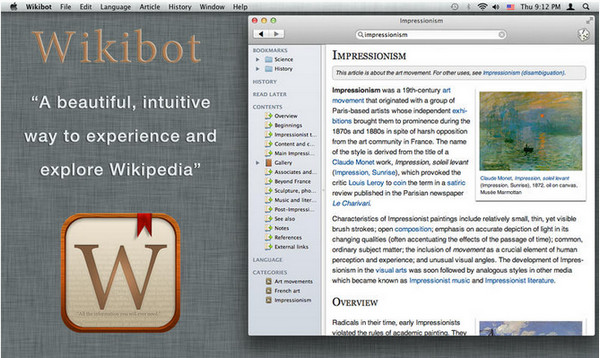
Wikibot维基百科客户端 for Mac V1.74 苹果电脑版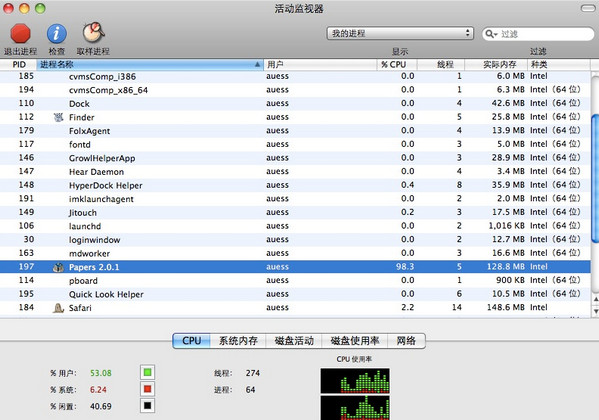
papers(文献管理工具) for Mac V3.4.21 苹果电脑版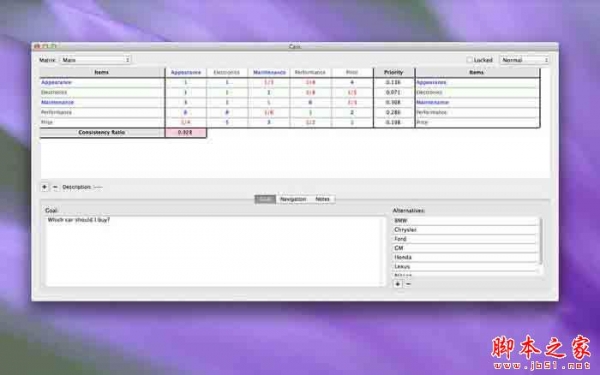
AHP Decision for Mac(Ahp层次分析法软件) V1.1.0 苹果电脑版
相关文章
 腾讯课堂如何开启后台播放?
腾讯课堂如何开启后台播放?腾讯课堂就是一款支持屏幕分享、视频、摄像头多场景教学和举手、答题等功能的课堂软件,在腾讯课堂中还有一个后台播放功能,开启之后,就可以暂时去做别的事情了。那么,腾...
 腾讯课堂怎么查上课记录 腾讯课堂查看以前看过的课程的教程
腾讯课堂怎么查上课记录 腾讯课堂查看以前看过的课程的教程腾讯课堂怎么查上课记录?怎么查看自己上课时长,有的朋友对此可能还不太清楚,下文中为大家带来了腾讯课堂查看以前看过的课程的教程。感兴趣的朋友不妨阅读下文内容,参考...
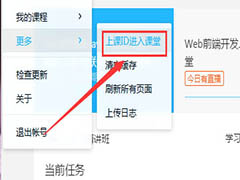 腾讯课堂id给学生后怎么进入课堂? 腾讯课堂上课ID上课的技巧
腾讯课堂id给学生后怎么进入课堂? 腾讯课堂上课ID上课的技巧腾讯课堂 id给学生后怎么进入课堂?老师给了学生上课id,学生该怎么进入课堂额?下面我们就来看看腾讯课堂通过上课ID上课的技巧,需要的朋友可以参考下...
 腾讯课堂直播有回放吗?腾讯课直播回放的两种方法介绍
腾讯课堂直播有回放吗?腾讯课直播回放的两种方法介绍腾讯课堂一款不错的电脑直播授课软件,本文中介绍的是使用这款软件观看直播回放的方法,有兴趣的朋友可以阅读了解一下...
 腾讯课堂分享屏幕怎么用?腾讯课堂分享屏幕的方法
腾讯课堂分享屏幕怎么用?腾讯课堂分享屏幕的方法腾讯课堂电脑版一款不错的在线学习软件,这款软件支持老师在线授课,学生在线学习,本文中介绍的是使用该软件分享屏幕的方法...
 腾讯课堂支持投屏吗?腾讯课堂投屏教程
腾讯课堂支持投屏吗?腾讯课堂投屏教程腾讯课堂专业的在线直播学习软件,该软件适合各阶段人群使用,本文中将会介绍使用这款软件投屏到其他设备的方法,有兴趣的朋友可以阅读了解一下...
下载声明
☉ 解压密码:www.jb51.net 就是本站主域名,希望大家看清楚,[ 分享码的获取方法 ]可以参考这篇文章
☉ 推荐使用 [ 迅雷 ] 下载,使用 [ WinRAR v5 ] 以上版本解压本站软件。
☉ 如果这个软件总是不能下载的请在评论中留言,我们会尽快修复,谢谢!
☉ 下载本站资源,如果服务器暂不能下载请过一段时间重试!或者多试试几个下载地址
☉ 如果遇到什么问题,请评论留言,我们定会解决问题,谢谢大家支持!
☉ 本站提供的一些商业软件是供学习研究之用,如用于商业用途,请购买正版。
☉ 本站提供的腾讯课堂老师端极速版 for mac v3.1.5.92 苹果电脑版资源来源互联网,版权归该下载资源的合法拥有者所有。